目录
关键词:群晖玩法、群晖Navidrome
通过查询官网介绍,Navidrome 是一个自托管的开源音乐服务器和流媒体。它让您可以自由地从任何浏览器或移动设备收听您的音乐收藏。它还可以用作轻量级的 Subsonic-API 兼容服务器,可以与任何 兼容 Subsonic 的客户端一起使用。
- 处理非常大的音乐收藏
- 流式传输几乎任何可用的音频格式
- 读取并使用您精心策划的所有元数据(id3 标签)
- 多用户,每个用户都有自己的播放次数、播放列表、收藏夹等。
- 非常低的资源使用率:例如:具有 300GB(~29000 首歌曲)的库,它使用不到 50MB 的 RAM
- 多平台,可在 macOS、Linux 和 Windows 上运行。还提供了 Docker 镜像
- 准备使用 Raspberry Pi 二进制文件和可用的 docker 镜像
- 自动监视您的库的更改、导入新文件和重新加载新元数据
- 基于 Material UI 的主题化、现代和响应式 Web 界面,用于管理用户和浏览您的图书馆
- 与所有 Subsonic/Madsonic/Airsonic 客户端兼容。查看经过测试的客户列表
- 即时转码/下采样。可以为每个用户/玩家设置。支持 Opus 编码
- 集成音乐播放器
Subsonic API 支持的功能
- 基于标签的浏览/搜索
- 播放列表
- 书签(用于有声读物)
- 出演(收藏)艺术家/专辑/曲目
- 五星级
- 转码
- 获取/保存播放队列(继续在不同的设备上收听)
- Last.fm 和 ListenBrainz 搜刮
- 来自 Last.fm 的艺术家简历
- 来自Spotify 的艺术家图像(需要配置)
- 歌词(来自嵌入标签)
支持的应用
除了可以使用搭建的网页端 Web UI,Navidrome 还可以与以下所有 Subsonic 客户端兼容。以下客户端经过测试并确认可以正常工作:
- iOS:play:Sub、 substreamer、 Amperfy和 iSub
-
安卓:DSub, Subtracks, substreamer, Ultrasonic和 Audinaut
-
网络:Subplayer、 Airsonic Refix、 Aurial、 Jamstash和 Subfire
-
桌面:Sublime Music (Linux) 和Sonixd (Windows/Linux/macOS)
-
CLI:Jellycli (Windows/Linux) 和STMP (Linux/macOS)
-
连接的扬声器:
Sonos: bonob
-
Alexa:AskSonic
-
其他:
Subsonic Kodi 插件、 Navidrome Kodi 插件、 HTTP目录文件系统
安装方法
套件中心安装
- 更改套件中心信任
套件中心-设置-常规-信任层级-任何发行者
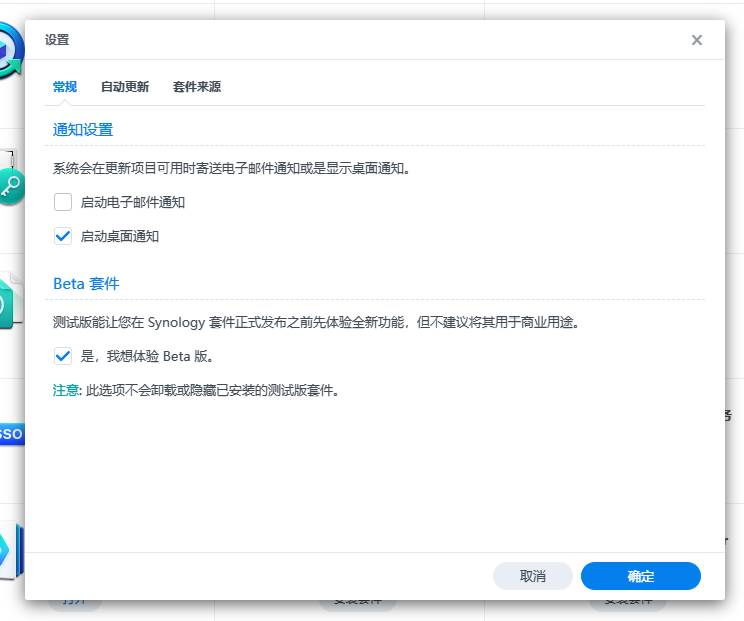
- 添加套件来源
操作路径:套件中心-设置-套件来源-新增 名称:任意 位置:https://spk.imnks.com 添加完成后确认。
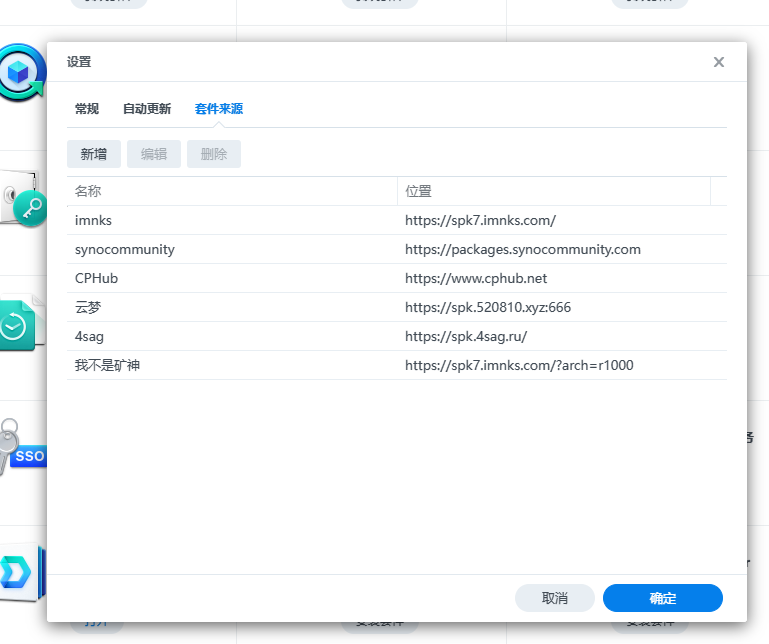
- 搜索安装
点击打开套件中心,随便在所有套件或者社群搜索框搜索“navidrome”,点击安装
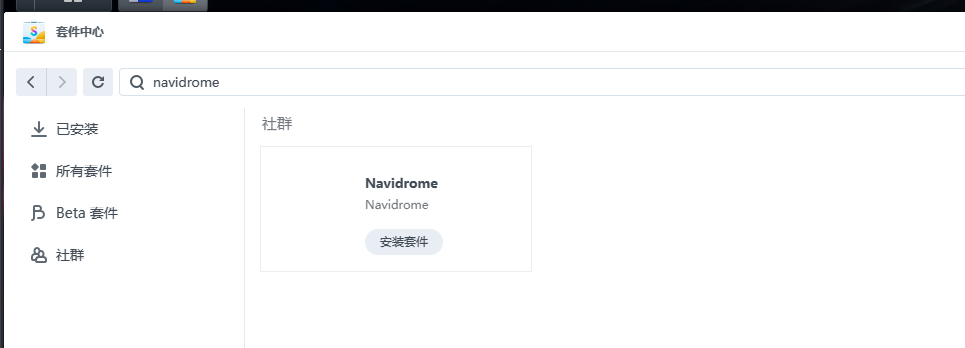
打钩,下一步
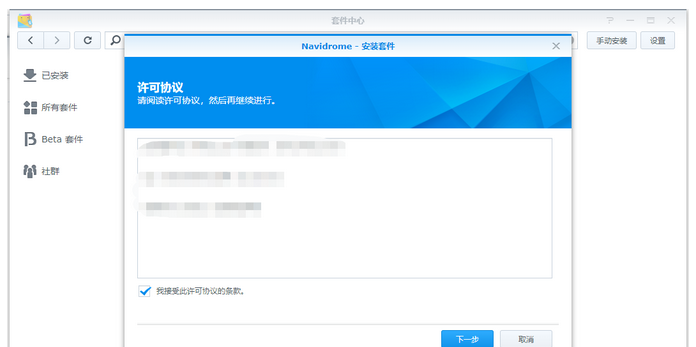
设置音乐目录,/volume1/music 我这个用的是系统音乐路径,这个路径地址可以在file station里面右键文件夹属性获得,参考图见下面第二张。
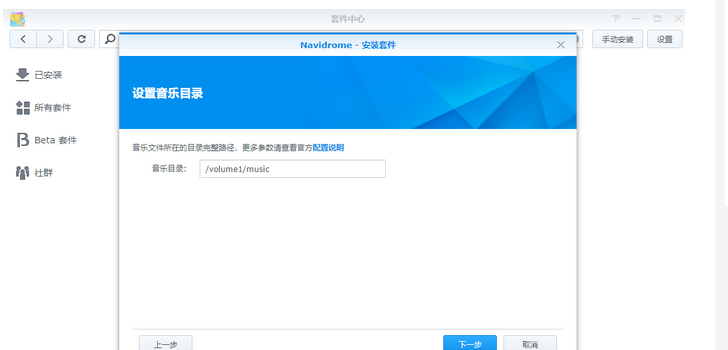
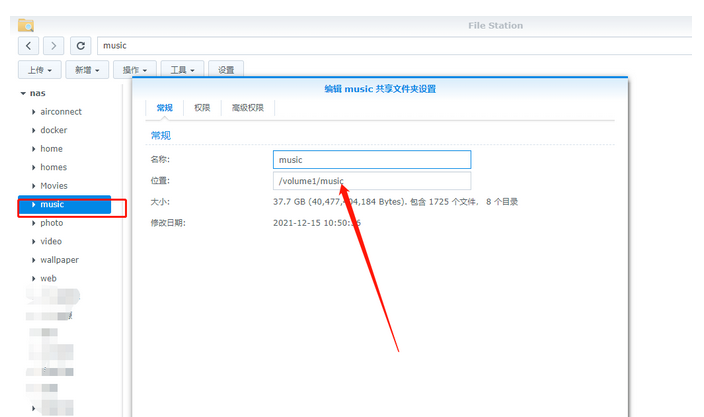
继续点击:下一步,应用。安装好以后点击打开。初次打开需要设置管理员账户,密码,重复密码三个选项。
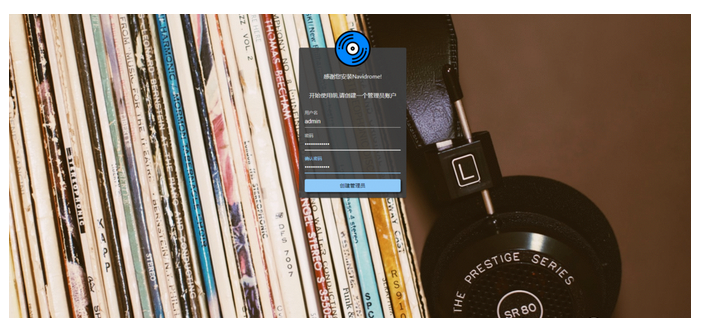
语言设置,点击右上角小人头像-personal,然后在第二个框选择语言。
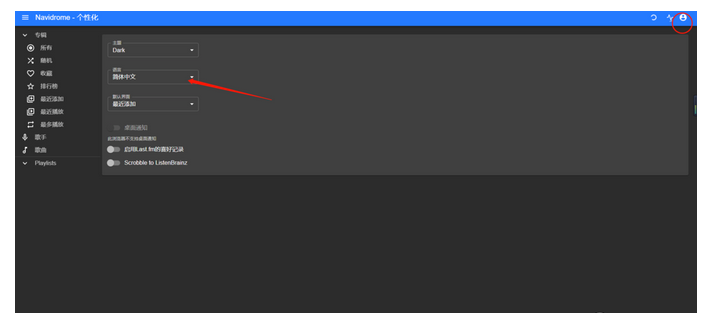
稍等片刻,等待加载音乐完成。
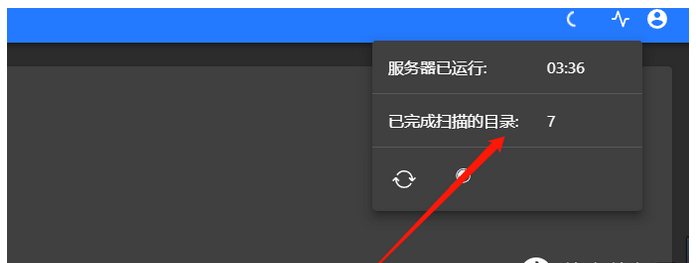
还可以添加第三方支持,其中上面这个好像可以记录喜好,下面这个是用来显示元数据,音乐封面啥的信息,我也不知道对不对,没研究这个。
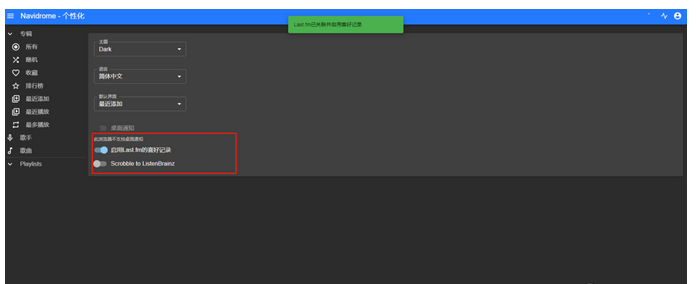
Docker安装
- 下载镜像
打开Docker-注册表-搜索navidrome,点击“deluan/navidrome”下载最新镜像,等待下载完成
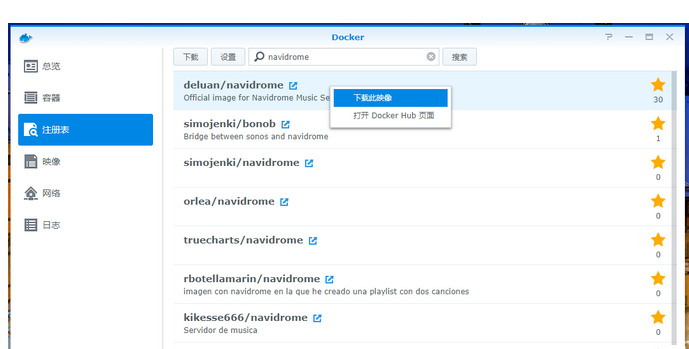
- 配置文件目录
我这里在docker文件夹下新建了一个“navidrome”文件夹,并新建了一个子文件夹“data”
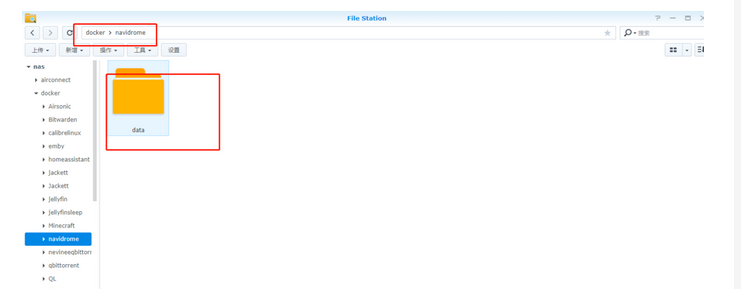
- 配置容器
选择下载好的镜像点击启动,高级设置-存储空间设置。配置参数为:选择数据文件夹对应值为“/data”,媒体库文件夹对应值为“/music”
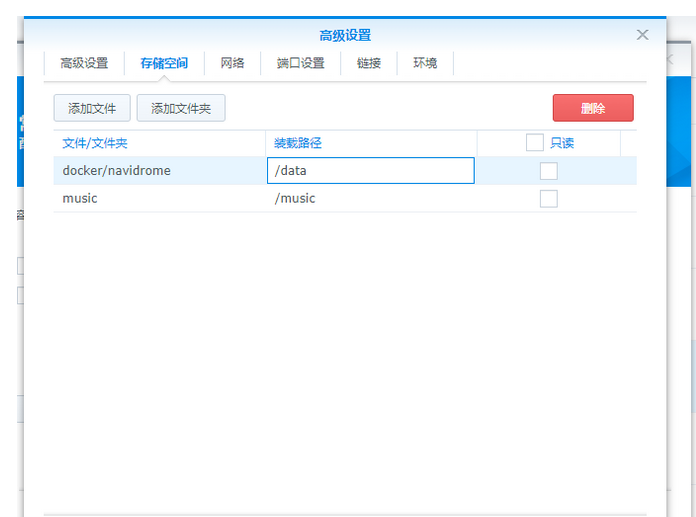
端口设置:默认4533可自由更改
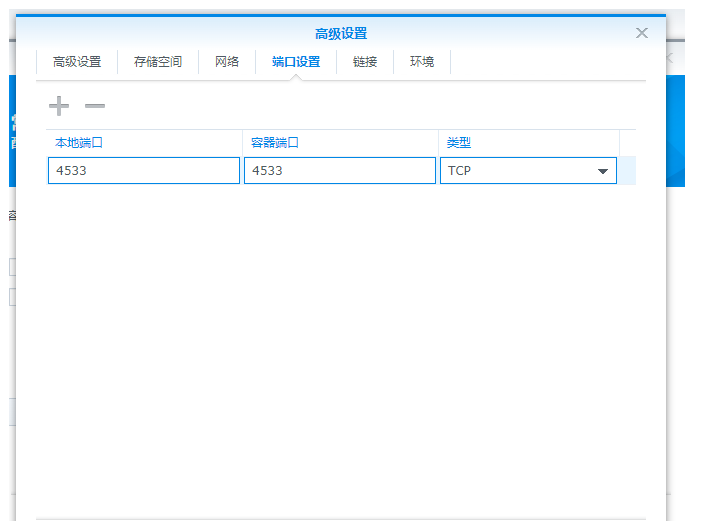
以下环境设置部分可不设置,因为我发现不设置也可以使用
转码配置:ND_ENABLETRANSCODINGCONFIG 对应值为 true 才能支持转码功能
ND_TRANSCODINGCACHESIZE 为缓存值 0 为禁用缓存,默认为 100MB
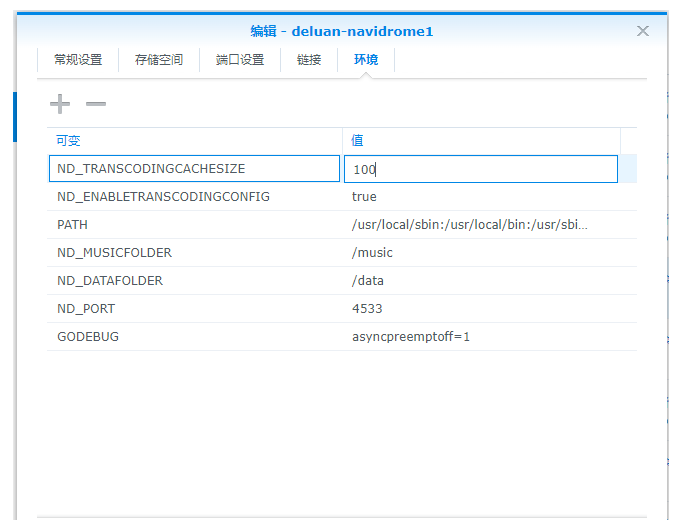
Last.fm调用配置:
ND_LASTFM_ENABLED 设置 false 为完全禁用 Last.fm 集成默认为true
ND_LASTFM_APIKEY Last.fm 获取的 API Key
ND_LASTFM_SECRET Last.fm 获取的 Shared Secret
ND_LASTFM_LANGUAGE 用于从 Last.fm 检索的语言的两个字母代码,简体中文为 zh
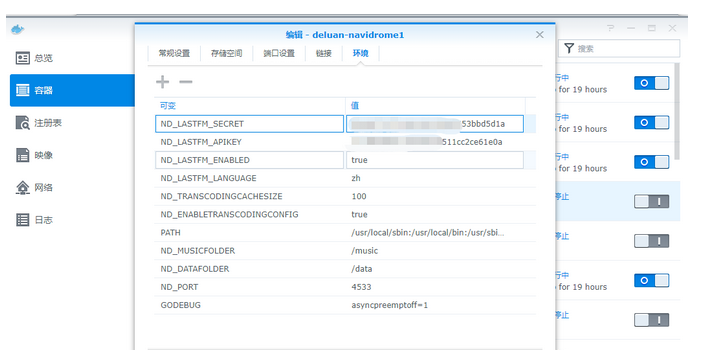
- 配置管理员账号
本地访问群晖ip:4533 会自动跳转到账号设置页面(群晖ip:4533/app/#login)分别填入管理员用户名,密码,确认密码就可以了
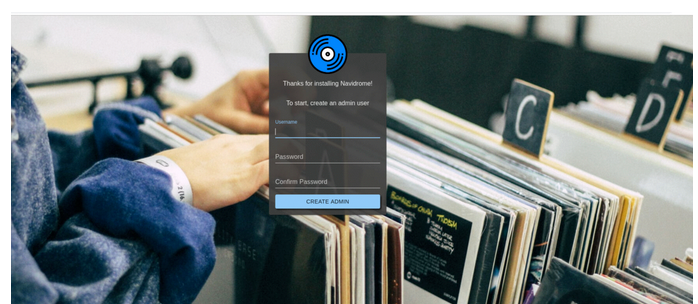
- 语言设置
点击右上角小人头像-personal,然后在第二个框选择语言。
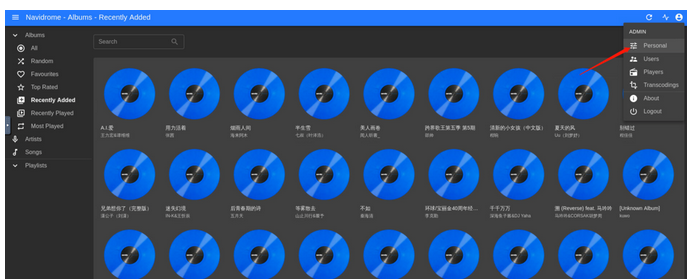
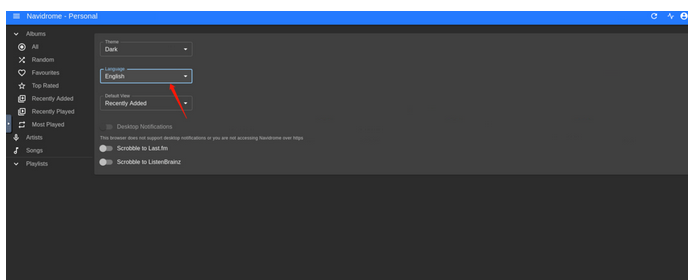
如果平时更新媒体库音乐文件了可以点击这两个更新。
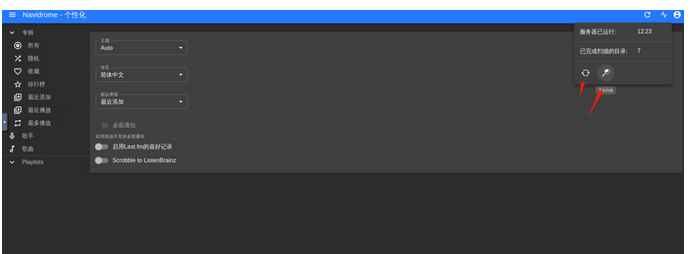
- 第三方授权
可用可不用吧
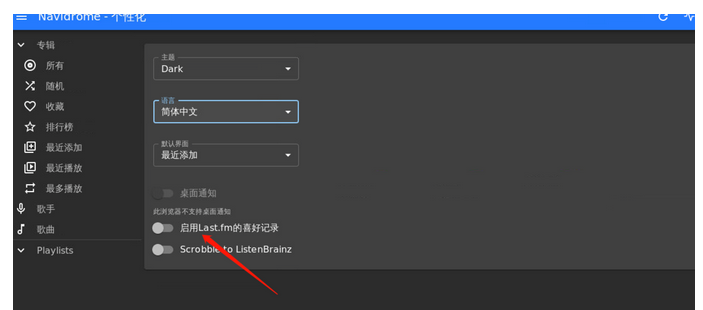
Docker命令行部署
docker run -d \
--name navidrome \
--restart=unless-stopped \
--user $(id -u):$(id -g) \
-v /path/to/music:/music \
-v /path/to/data:/data \
-p 4533:4533 \
-e ND_LOGLEVEL=info \
deluan/navidrome:latest
Docker-composer.yaml 安装
version: "3"
services:
navidrome:
container_name: navidrome
image: deluan/navidrome:latest
user: 0:0 #0:0代表用root用户运行
ports:
- "4533:4533"
restart: unless-stopped
environment:
# Optional: put your config options customization here. Examples:
ND_SCANSCHEDULE: 1h
ND_LOGLEVEL: info
ND_SESSIONTIMEOUT: 24h
ND_BASEURL: ""
ND_ENABLETRANSCODINGCONFIG: "true"
ND_TRANSCODINGCACHESIZE: "4000M"
ND_IMAGECACHESIZE: "1000M"
volumes:
- "/apps/navidrome/data:/data"
- "/media/Music:/music"
/apps/navidrome/data:请自行指定一个本地路径用来存储navidrome数据
/media/Music:/music:主机上的音乐文件夹路径
转码配置:ND_ENABLETRANSCODINGCONFIG 对应值为 true 才能支持转码功能
ND_TRANSCODINGCACHESIZE 为缓存值 0 为禁用缓存,默认为 100MB
Last.fm调用配置:
ND_LASTFM_ENABLED 设置 false 为完全禁用 Last.fm 集成默认为true
ND_LASTFM_APIKEY Last.fm 获取的 API Key
ND_LASTFM_SECRET Last.fm 获取的 Shared Secret
ND_LASTFM_LANGUAGE 用于从 Last.fm 检索的语言的两个字母代码,简体中文为 zh
使用
访问
安装完成,正常情况下可以通过http://IP:4533访问,首次访问会要求设置密码(由于已经安装完,登录的图片来自于网络)
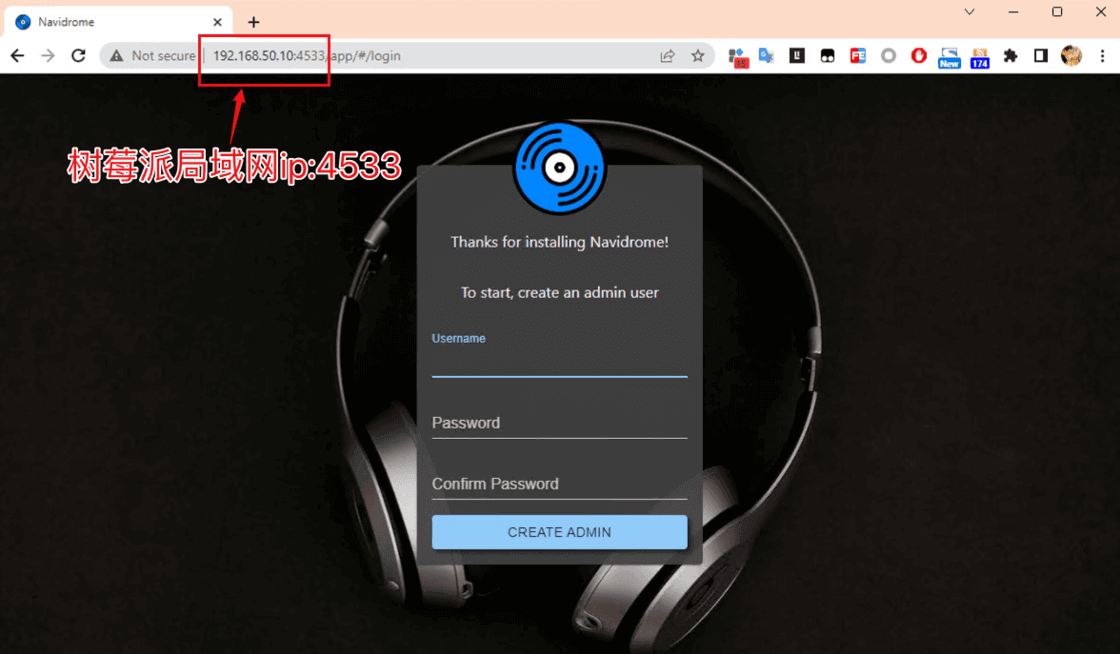
创建用户
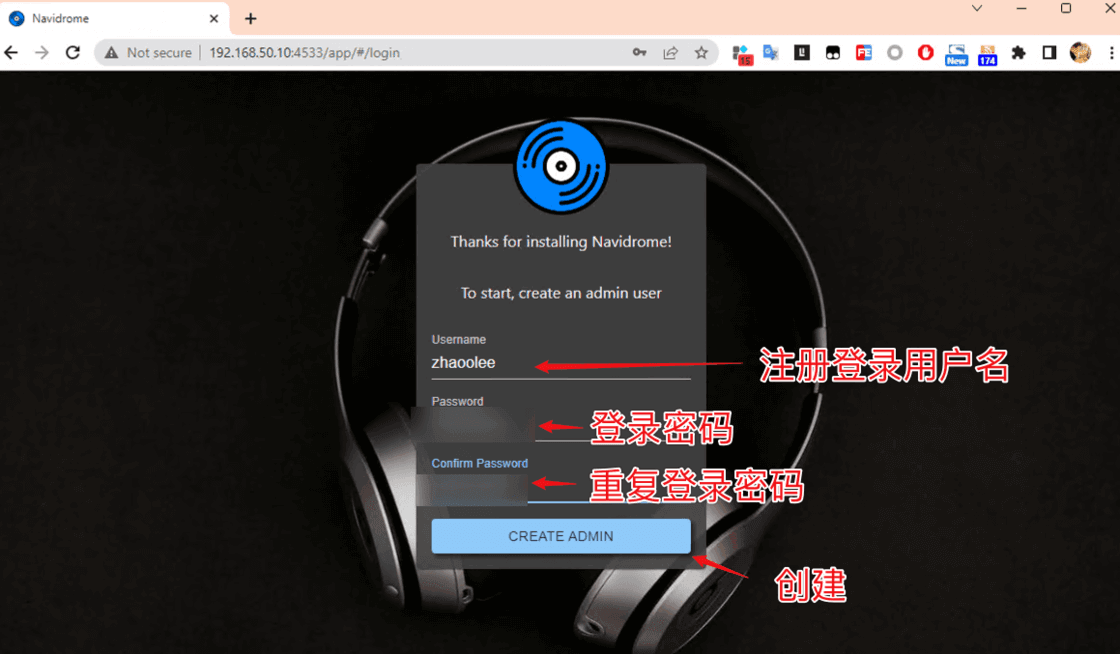
创建成功, 进行登录,因为这时候没有歌曲,所以显示为空
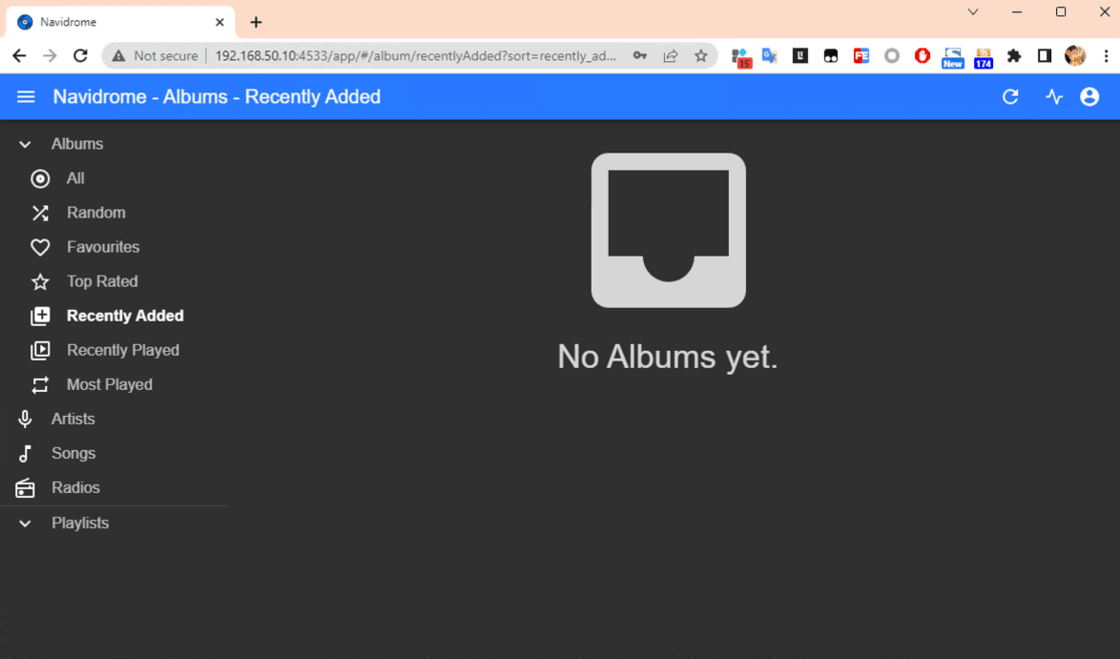
切换语言
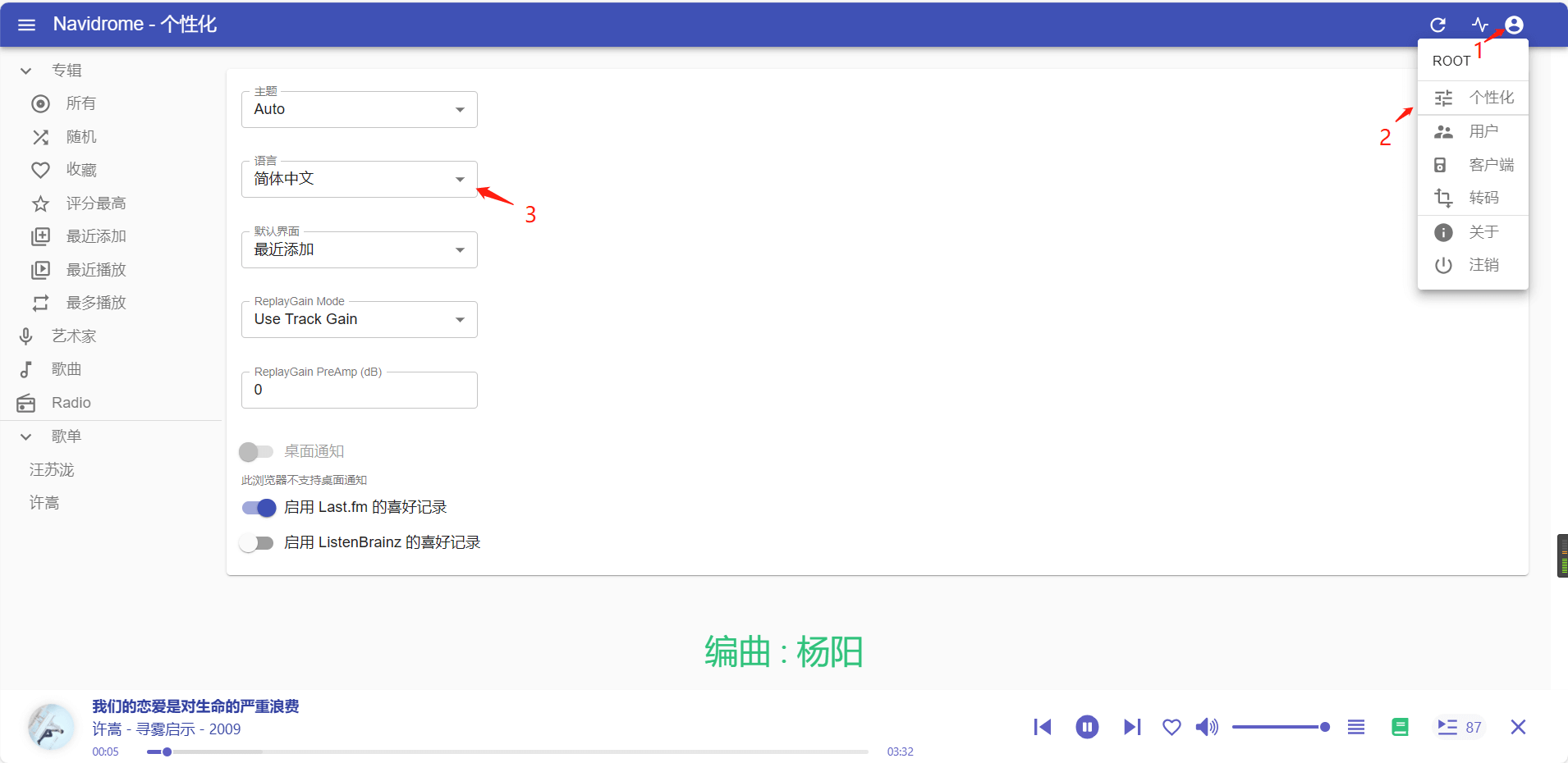
6.3 准备音乐
1、我们在网上搜索xxx音乐下载,将音乐下载下来
2、由于我们下载的音乐文件大多不内嵌歌词,需要我们自行内嵌歌词。这里推荐使用MusicTag这个软件,这也是萧瑟一直在用的音乐信息刮削的软件。
当前版本:1.0.9.0
运行环境:.NET Framework 4.6.1
操作系统:Windows Vista以上
下载链接:
https://pan.baidu.com/s/18vN9wWGbbNC2foEy4MfJEA 提取码:x081
https://wwc.lanzouy.com/ik0lo0ae7bcf
解码密码:www.coolapk.com
3、我们将准备好的音乐文件拖拽到软件中,点击某个文件可以在软件左侧看到具体信息
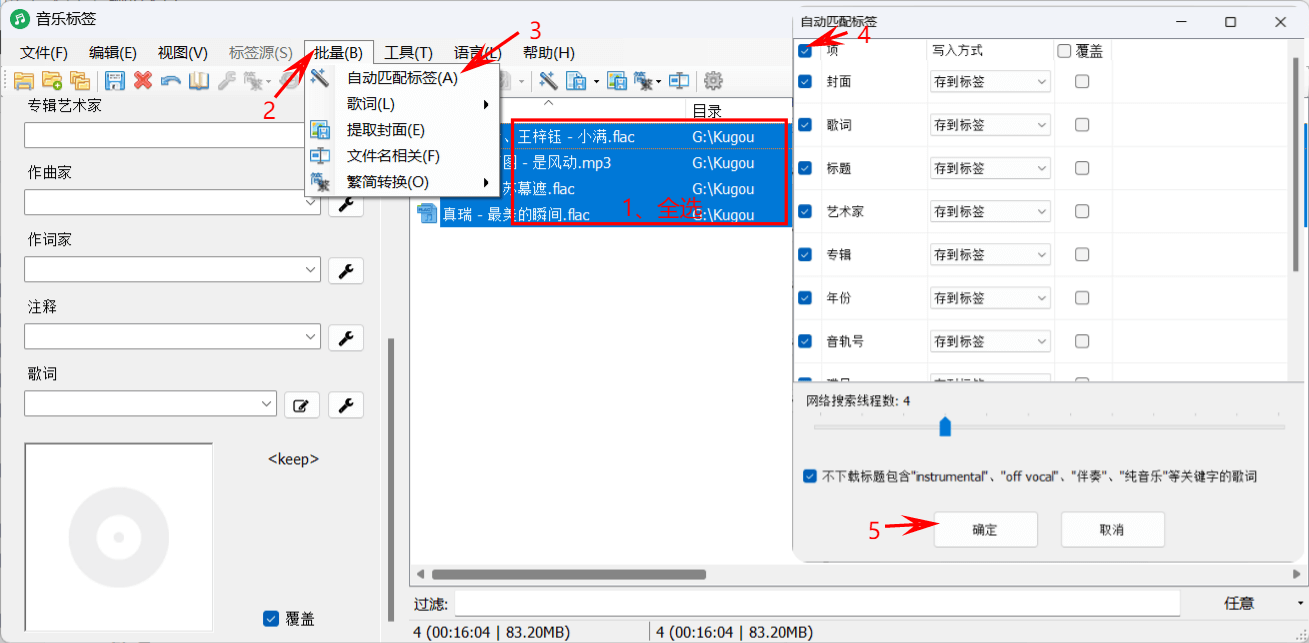
4、ctrl + A 全选文件 – 批量 – 自动匹配标签,选择中需要匹配的标签,可以直接全部打勾选中,点击确定,在
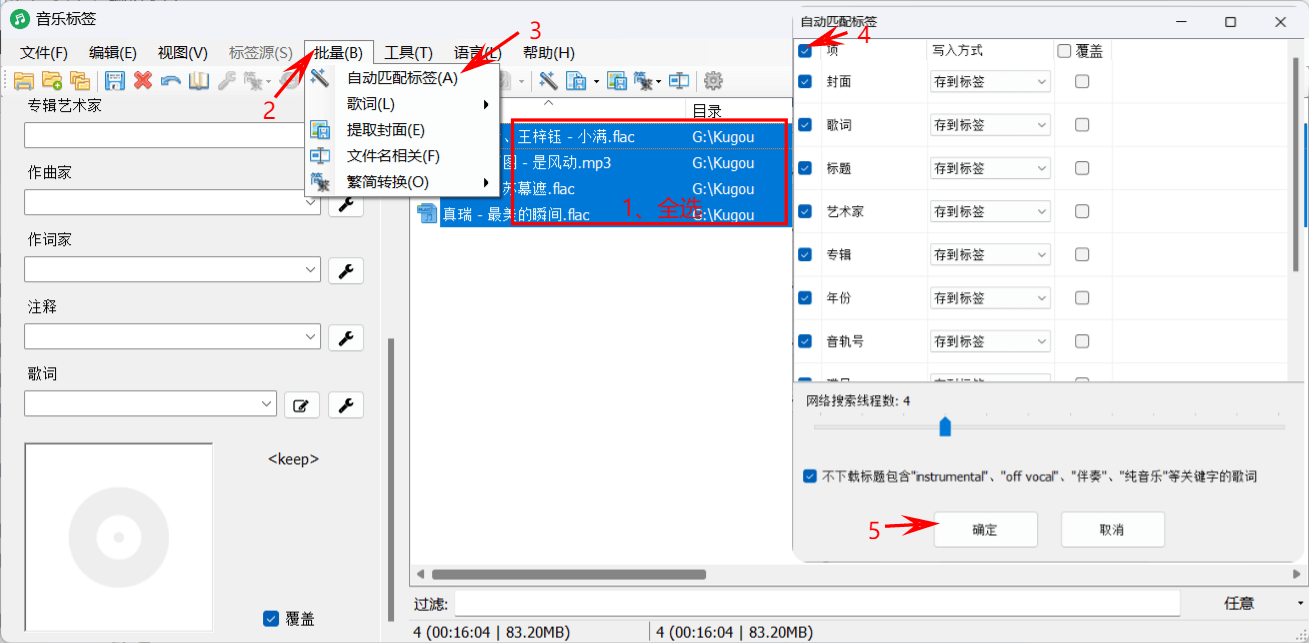
5、在弹出下边的弹窗之后,ctrl + S保存刚才的修改
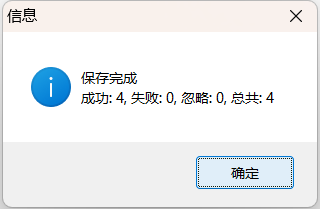
6、将刚才操作的文件上传到服务器
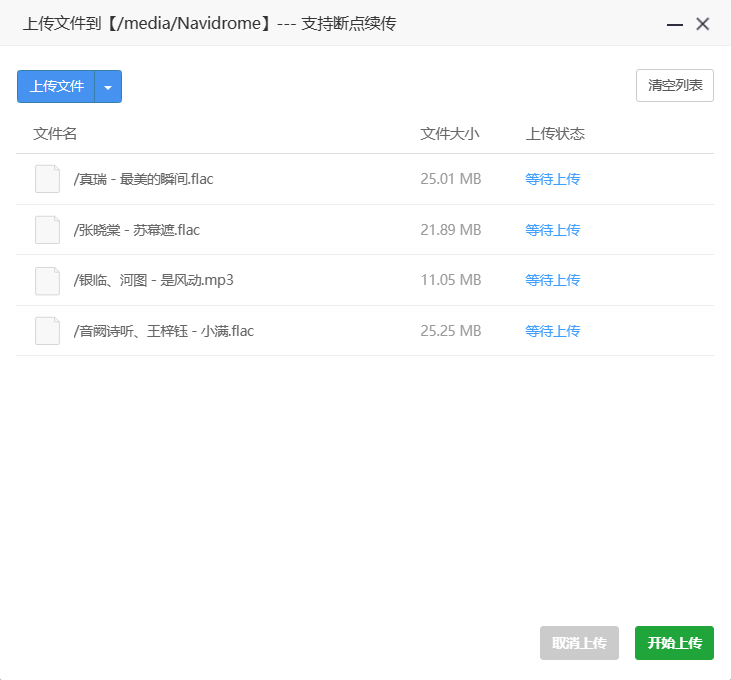
7、更新Navidrome列表
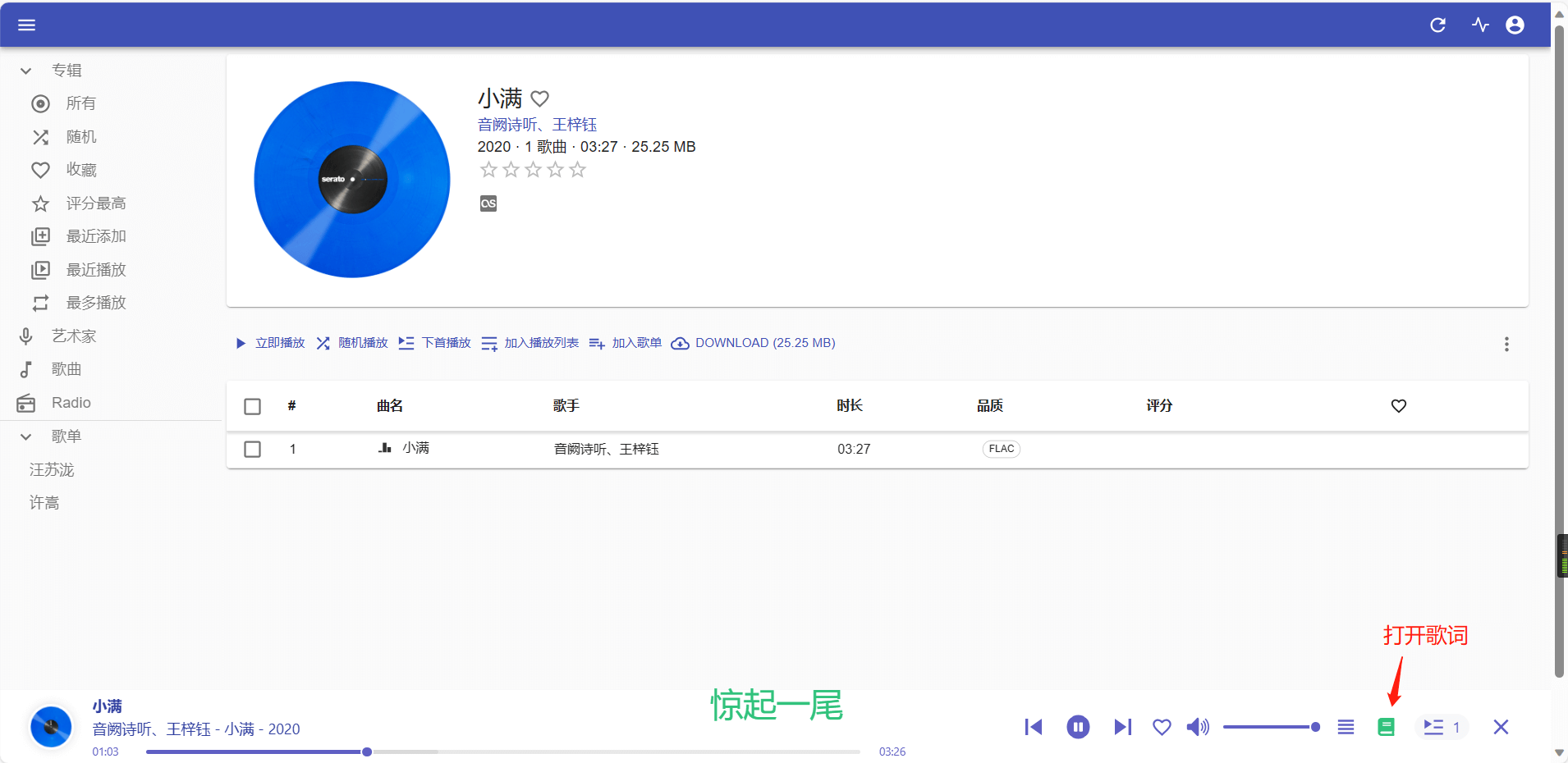
8、验证信息
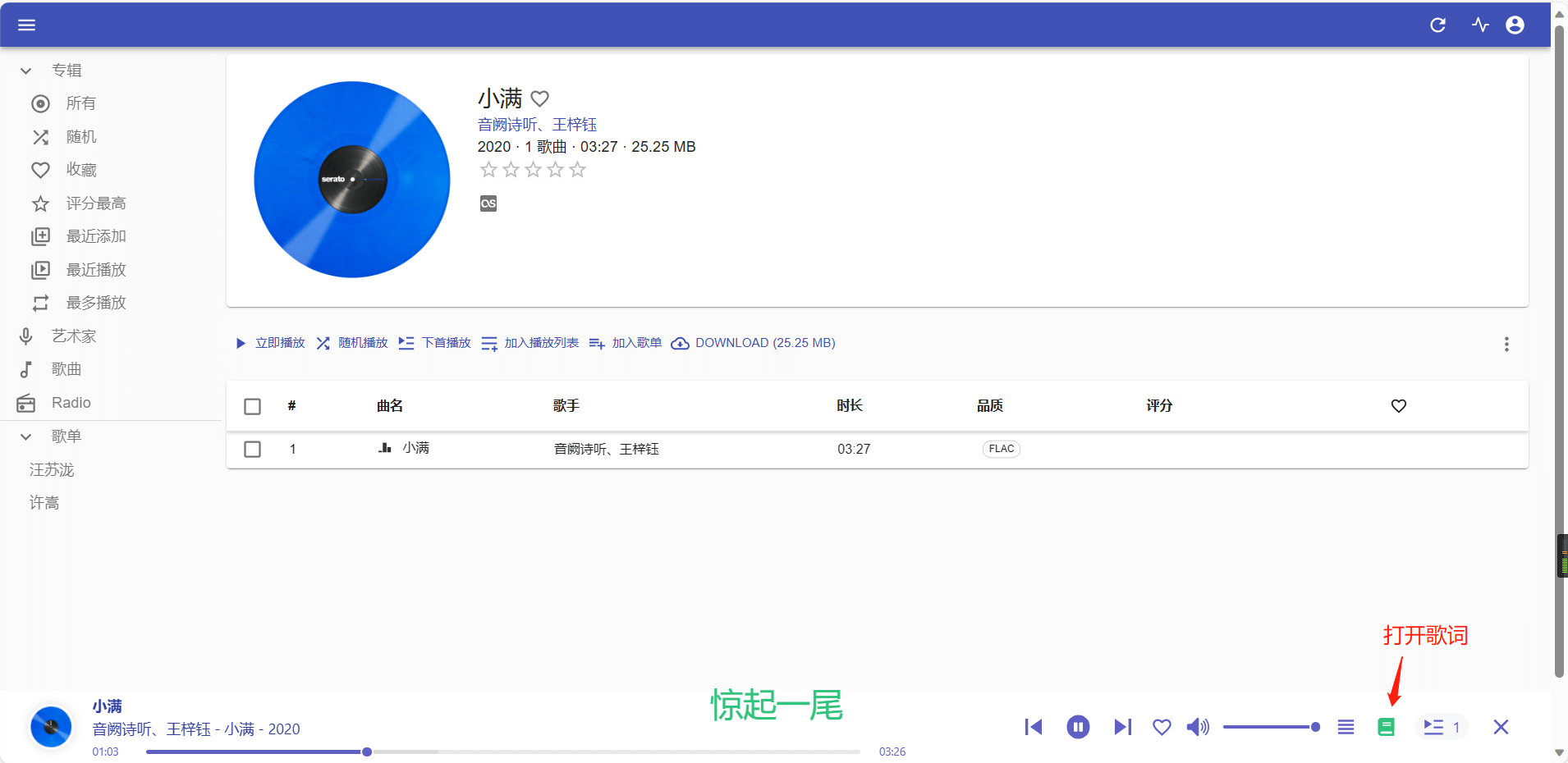
缺点
1、不支持音乐信息在线修改
2、不支持音乐刮削,需要手动操作第三方软件刮削
3、不支持进行歌曲的增加删除操作,歌曲的增删需要对服务器中的音乐文件进行增删
8、更多平台使用
(以下内容来自于网络)
PC端
PC电脑端推荐:Sonixd
下载:https://github.com/jeffvli/sonixd
下载安装Sonixd,先登录你的Navidrome的URL、账号和密码。
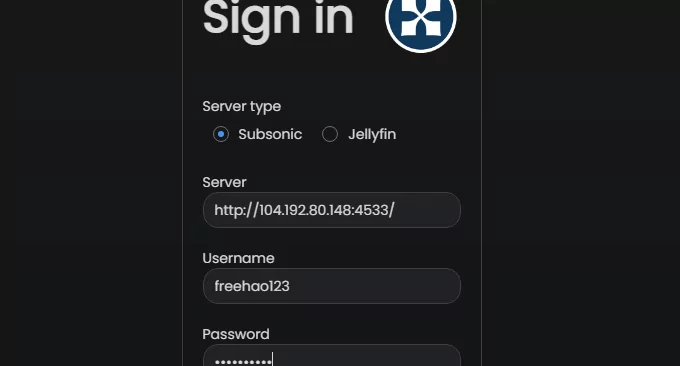
这个就是Navidrome的Sonixd界面,和Navidrome的网页端类似。
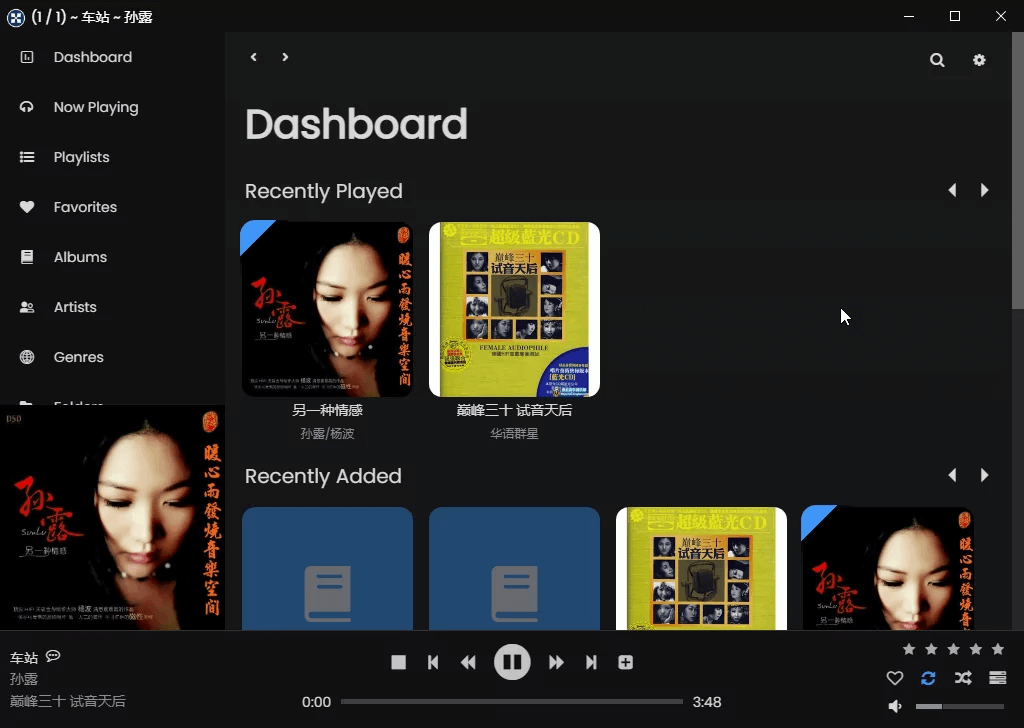
这是Sonixd的播放界面。
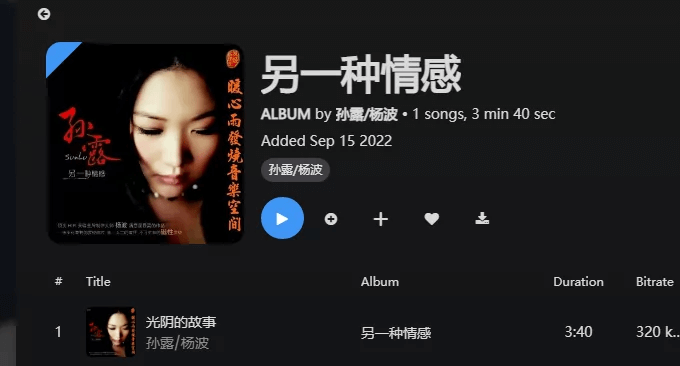
手机App
安卓上推荐Ultrasonic:
https://ultrasonic.gitlab.io
https://gitlab.com/ultrasonic/ultrasonic
手机上安装Ultrasonic,然后填写服务器地址、账号和密码。
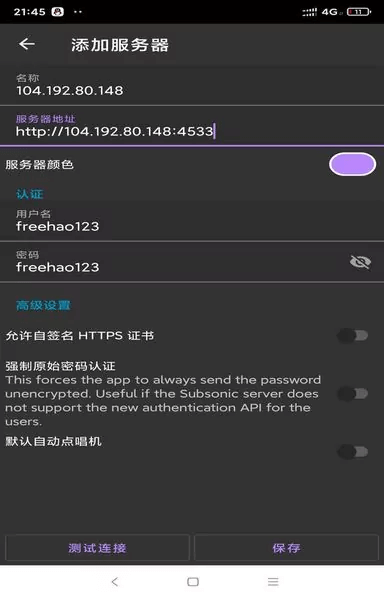
这个就是Ultrasonic的界面,你可以在媒体库看到自己的音乐文件。
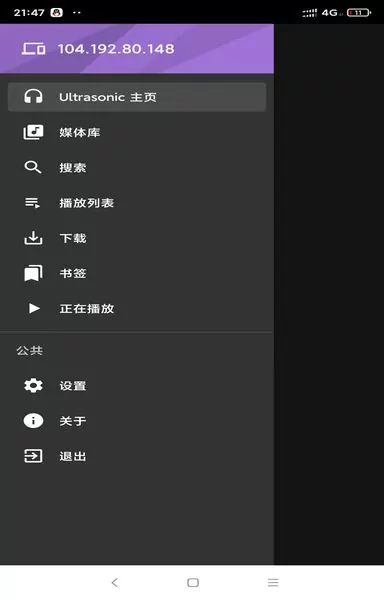
这是Ultrasonic的音乐播放界面。
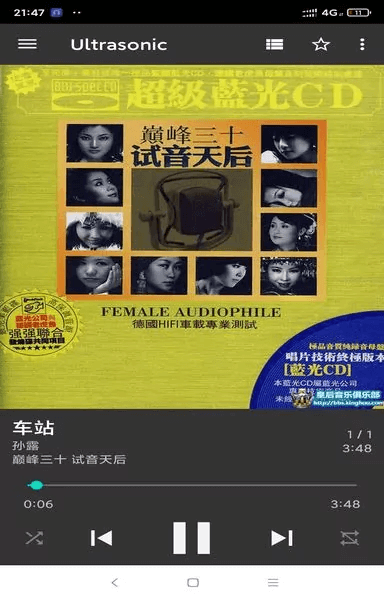
结尾
祝大家用的开心,大家在使用过程中有遇到问题可以在评论区交流探讨



